Source Connector for MS SQL Server¶
Это руководство описывает, как настроить digna для подключения к SQLServer с использованием либо нативного Python-коннектора, либо ODBC-драйвера.
Речь идёт о экране "Create a Database Connection".

Native Python Driver¶
Library: pymssql
Supported Authentication: Только аутентификация по паролю
⚠️ Для других методов аутентификации используйте ODBC-драйвер.
digna Configuration (Native Driver)¶
Укажите следующую информацию на экране "Create a Database Connection":
Technology: MS SQL Server
Host Address: Server name or IP address
Host Port: Port number, e.g. 1433
Database Name: Database name
Schema Name: Schema that contains the source data
User Name: Database user name
User Password: Password for the user
Use ODBC: Disabled (default)
ODBC Driver¶
ODBC-драйвер может поддерживать более широкий спектр вариантов аутентификации и подключения. В этом разделе рассматривается аутентификация по паролю с использованием драйвера SQL Server.
1. Install the ODBC Driver¶
Установите драйвер SQL Server (или аналогичный), следуя официальному руководству поставщика.
2. Configure the ODBC Data Source¶
Выполните следующие шаги, чтобы настроить новый ODBC-источник данных с аутентификацией по паролю:
Шаг 1¶
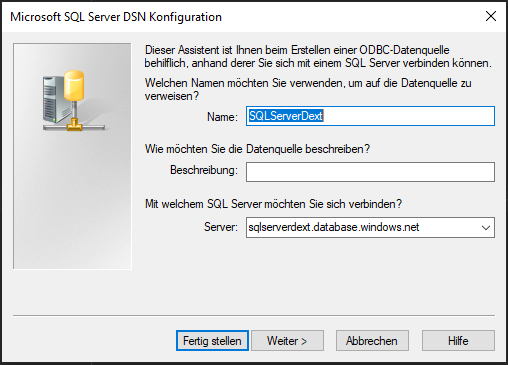
Нажмите кнопку Next >.
Шаг 2¶
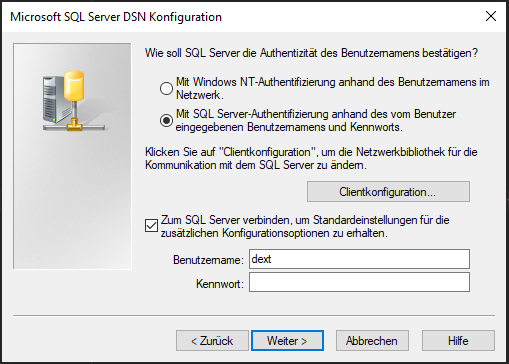
Выберите метод аутентификации (например, имя пользователя и пароль) и введите необходимые данные.
Нажмите кнопку Next >.
Шаг 3¶
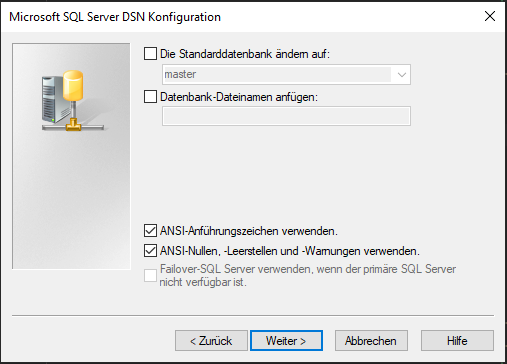
Выберите ANSI-совместимые настройки, затем нажмите кнопку Next >.
Шаг 4¶
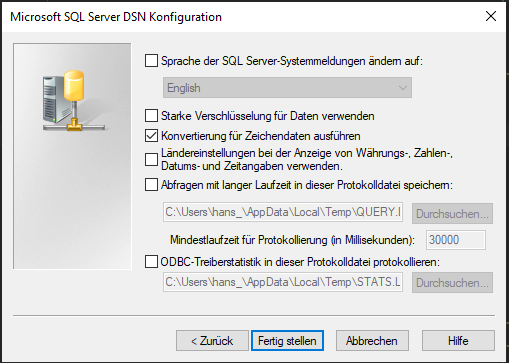
Вы можете оставить настройки по умолчанию или при необходимости выбрать параметры логирования и нажать кнопку Finish.
Шаг 5¶
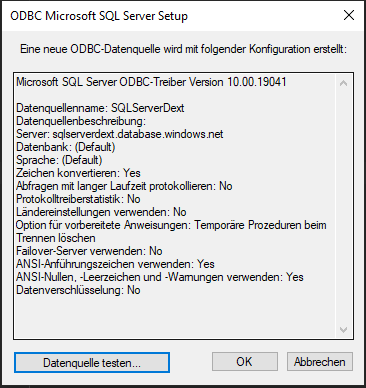
Теперь нажмите кнопку Test datasource.
Шаг 6¶
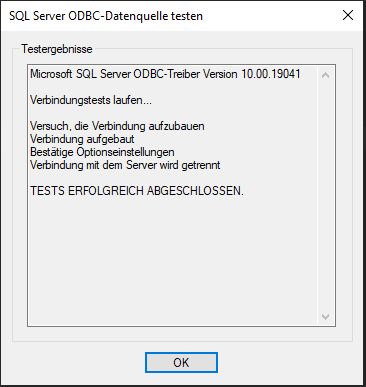
Когда вы увидите экран успеха, ODBC настроен правильно.
Теперь вы можете настроить digna на использование ODBC-подключения — либо с DSN (Data Source Name), либо в DSN-less режиме.
A. DSN-Based Configuration¶
digna Configuration¶
На экране "Create a Database Connection" укажите следующее:
Technology: MS SQL Server
Database Name: Database that contains the source schema
Schema Name: Schema that contains the source data
Use ODBC: Enabled
ODBC Properties¶
name: "DSN", value: "SQLServerDext"
name: "UID", value: "your database user"
name: "PWD", value: "your database password"
name: "DATABASE", value: "name of the database that contains the source data schema"
🔹 Значение
DSNдолжно совпадать с именем, указанным в конфигурации вашего ODBC-драйвера.
B. DSN-less Configuration¶
digna Configuration¶
На экране "Create a Database Connection" укажите следующее:
Technology: MS SQL Server
Database Name: Schema that contains the source data (same as Schema Name)
Schema Name: Schema that contains the source data
Use ODBC: Enabled
ODBC Properties¶
name: "DRIVER", value: "SQL Server"
name: "SERVER", value: "your server name or IP address"
name: "UID", value: "your database user"
name: "PWD", value: "your database password"
name: "DATABASE", value: "name of the database that contains the source data schema"